处理安装打印机出现“无法安装打印机 0x000003eb”的办法
解决安装打印机出现“无法安装打印机 0x000003eb”的方法
时间:2017-08-22 09:32作者:Blank来源:本站整理人气:3266我要评论(0)
以前我们需要打印文件的时候总是需要周到很远的地方去找打印店,如今自从出现了家用打印机、办公打印机之后,基本上大家都能够使用打印机工作了。不过打印机最难的不是使用,而是安装!在安装的过程中很容易会出现故障,今天我们就来说说这个代码为0x000003eb的错误。这个代码是无法连接到windows的提示代码,一般都是驱动没有安装成功导致的,想知道如何解决这个问题么?

方法步骤:
1、使用鼠标单击左下角的开始菜单,在菜单的搜索界面中输入命令:services.msc,有的电脑需要输入“服务”。
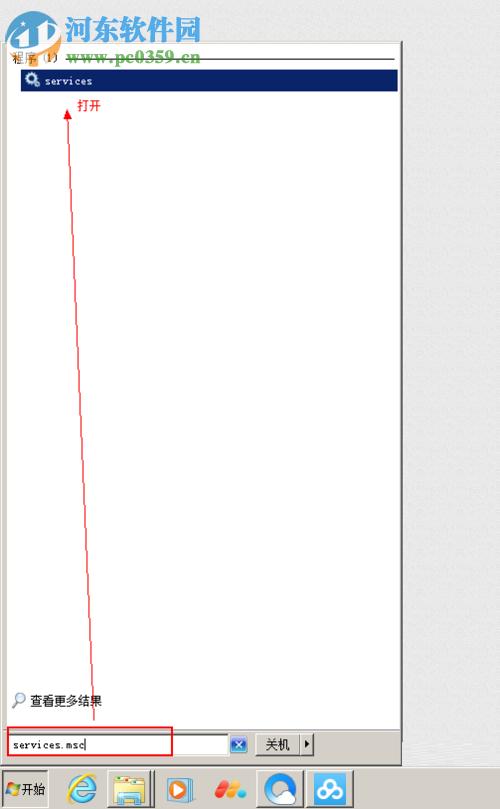
2、打开搜索出来的服务界面,随后在右窗格中找到print spooler,使用鼠标右键单击它,将其设置为“停用”的状态。
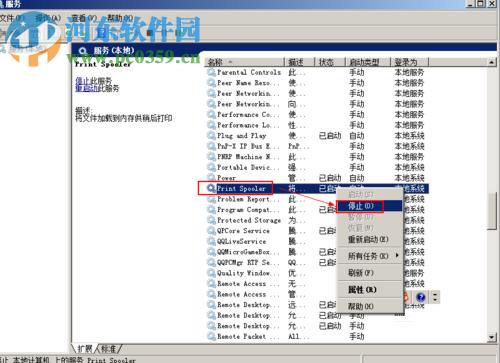
3、设置好之后再次回到菜单界面中,在搜索界面中输入“regedit”。
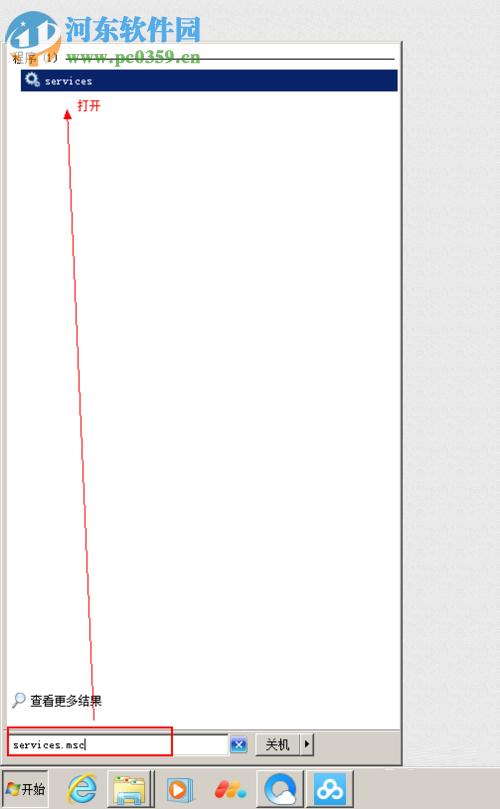
4、打开搜索出来的程序之后,使用鼠标依稀展开以下的文件夹:
HKEY_LOCAL_MACHINE\SYSTEM\CurrentControlSet\Control\Print\Environments\Windows x64\Drivers\Version-3
找到Version-3 之后直接将它删掉!
PS:32位和64位的文件夹显示不同,根据自己的电脑系统进行选择。
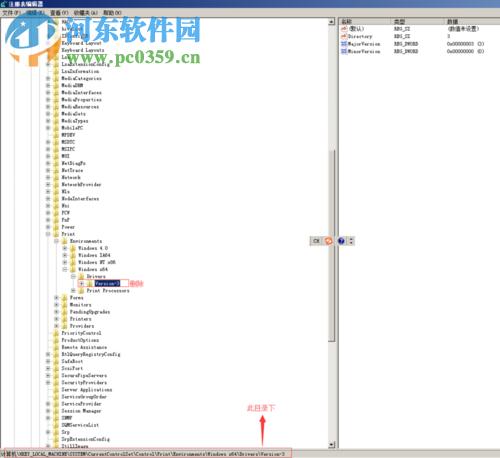
5、随后打开本地磁盘C,依次打开以下的文件夹: C:\Windows\System32\spool\drivers\x64\3 ,找到x64\3之后将其删除即可!

6、完成以上操作之后进入开始菜单搜索services.msc,和第一步相同,找到并打开print spooler服务项目,将其设置为“启用”就可以重新开始安装打印机了。
这就是小编解决打印机驱动无法安装的方法,若是你安装的时候也被电脑提示0x000003eb,那么你也可以使用这个教程来试试能否修复喔!解决的方法肯定不止这一种,如果大家有更好的方法欢迎在下方留言告诉小编。
……